사용 OS => MacOS - M1
macOS 는 terminal 자체에 git 내장되어있으므로 설치 필요 없음
Windows 용 git Client 다운로드



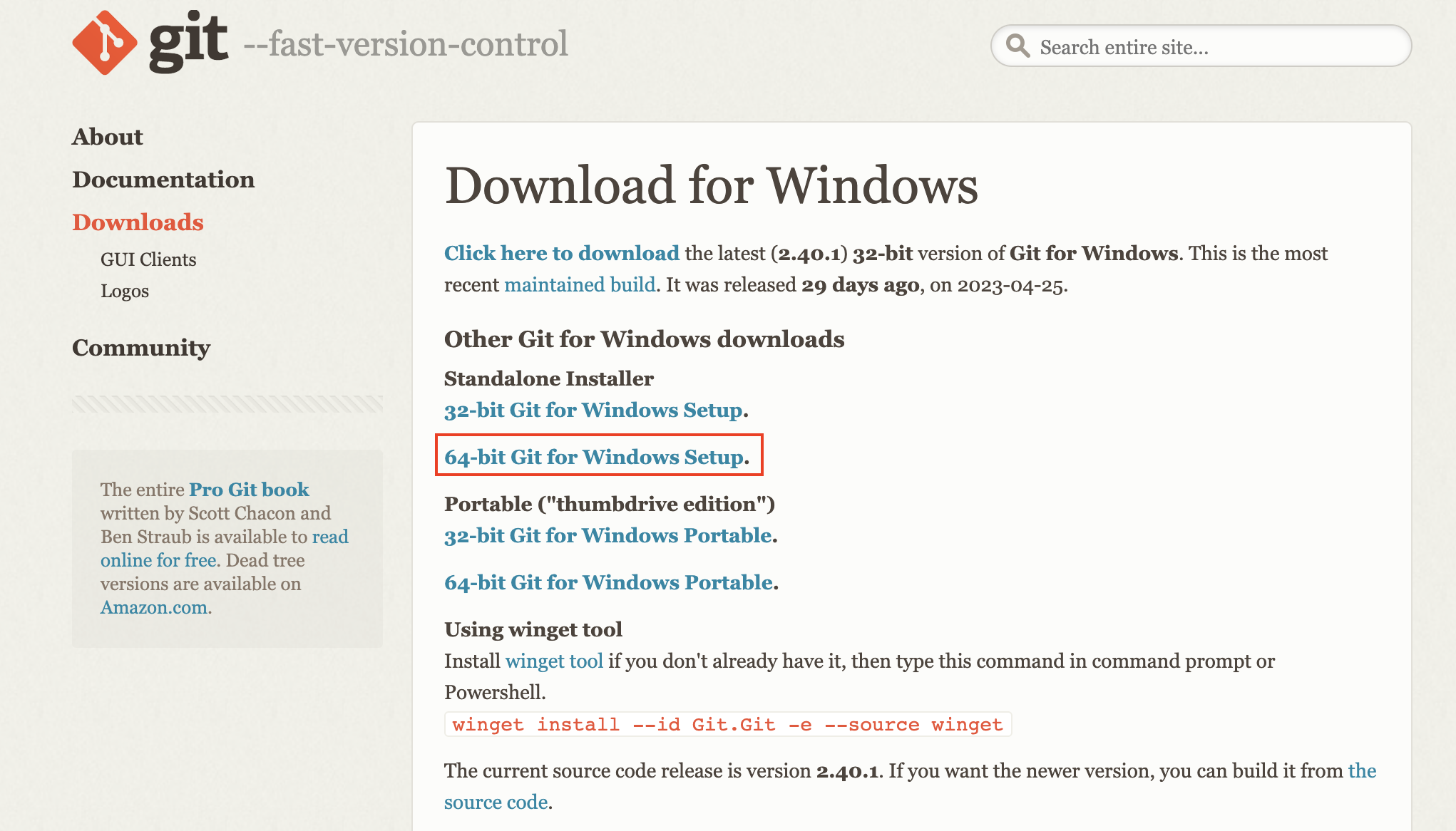
ㄴ 이제 git 을 CLI 방식으로 Powershell 에서 사용 가능
ㄴ 환경변수 설정 해줘야 함 => git 설치한 파일경로/Git/bin
github 에서 Repository 생성

ㄴ [New] > Repository name : bitcam-study > Public > Add a README file 체크박스 선택 > [Create Repository] 선택하며 Repository 생성
git version 확인

git 이라는 이름으로 디렉터리 생성 후 생성한 git 디렉터리로 진입

github 에서 생성한 Repository local 로 clone 하기

ㄴ clone 명령어를 이용하여 github 에서 생성한 Repository 를 local 로 clone (복제)
ㄴ 경로는 본인이 생성한 Repository 의 경로 (아래 그림 참고)
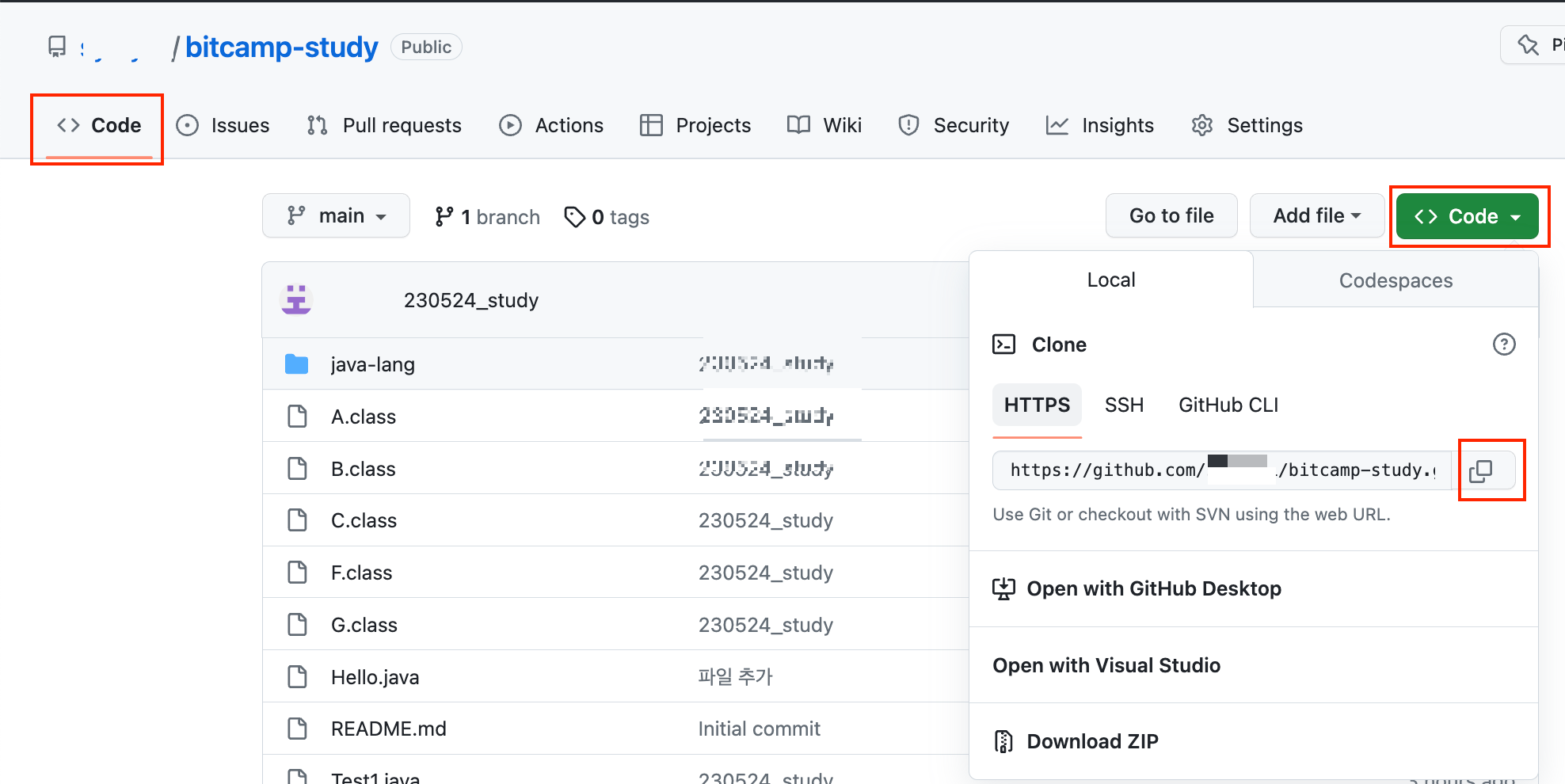
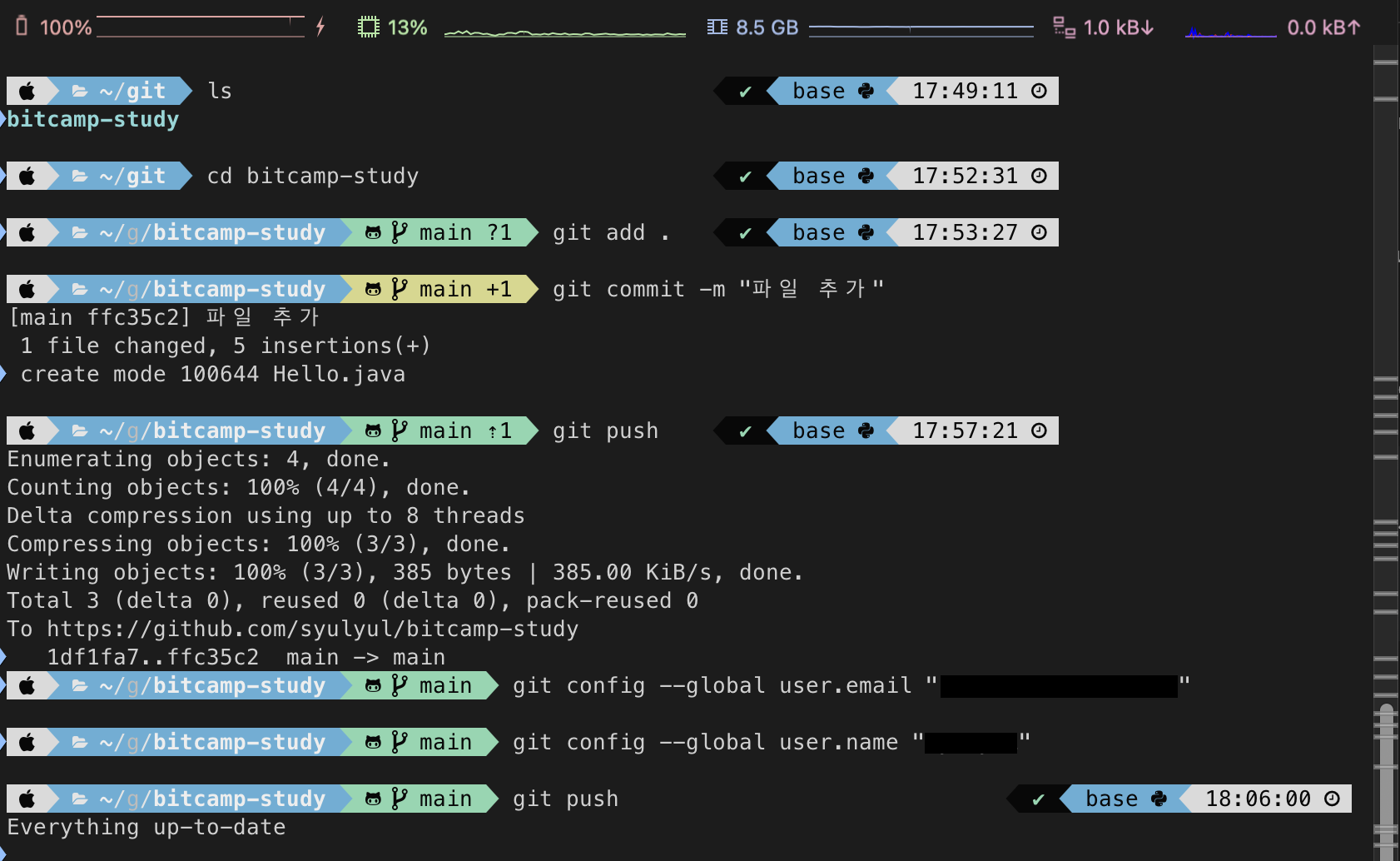
ㄴ git 을 사용해 본 경험이 있어서 push 할 때 로그인 하라는 창이 노출되지 않았음
ㄴ 노출이 된다면 Sign in with your browser 또는 Personal Access Token 으로 로그인 하라고 노출됨
ㄴ Personal Access Token 에 github 에서 Token 을 발급하여 넣을 것
ㄴ git config --global user.email "github 이메일" / git config --global user.name "github 아이디" 설정 해줘야 정상 작동
github 에서 Token 발급받기


ㄴ Settings > Developer settings

ㄴ Personal access tokens > Tokens (classic) > Generate new Token

ㄴ repo (repository) 에 대해서만 권한을 가지는 토큰을 생성
=> Personal Access Token 에 github 에서 발급한 Token 을 넣으면 됨
로그인 돼있는 상태에서 Token 으로 바꾸고 싶을 때

로그인 상태 삭제 코드
git credential-osxkeychain erase
host=github.com
protocol=https
[enter] 두 번 누르기
Token 으로 로그인
ㄴ Username 부분에 github 아이디 입력
ㄴ Password 부분에 적어두었던 Token 넣기
** 참고
macOS 에서 숨김파일 보는 법 : [Command] + [Shift] + [.]
'네이버클라우드 > JAVA 웹 프로그래밍' 카테고리의 다른 글
| JAVA 4일차 (2023-05-25) 자바 기초 DAY2 (0) | 2023.05.26 |
|---|---|
| JAVA 3일차 (2023-05-24) 자바 기초 DAY1 (0) | 2023.05.25 |
| JAVA 3일차 (2023-05-24) 프로그래밍 개론 DAY3 (0) | 2023.05.24 |
| JAVA 2일차 (2023-05-23) 프로그래밍 개론 DAY2 (0) | 2023.05.23 |
| JAVA 1일차 (2023-05-22) 프로그래밍 개론 DAY1 (2) | 2023.05.22 |



